
【Android】SDカードを認識しない!原因と対処方法を解説
Contents[OPEN]
【PC】SDカードのフォーマットを行う
つづいて、PCからSDカードをフォーマットする方法について見ていきます。
「エクスプローラー」からSDカード名を右クリックします。表示されたメニューから「フォーマット」をクリックしてください。
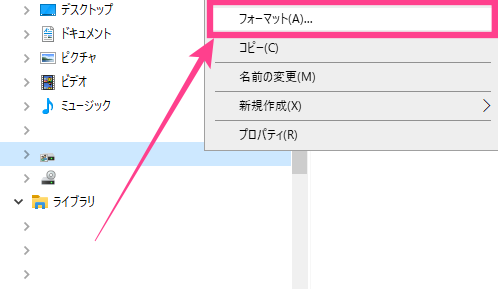
次に、目的の形式を選びます。スマホで使用するためFAT32またはexFATが無難です。
最後に「開始」をクリックし、フォーマットされるまで待てば完了です。
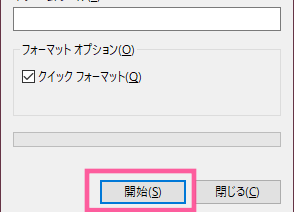
フォーマット時はデータが消える!
フォーマットする前に知っておきたいことがあります。それは、データが削除されるということです。フォーマット後は全てのファイルが消えた状態になります。
さらに、ここではSDカードが認識されないエラーなので、事前にバックアップも取ることができません。
【Android】SDカードを認識しない!こんなときは買い替えを検討しよう
SDカードは、繰り返しデータ保存が行えて便利ですが、寿命を迎えてしまうとデータ復旧が困難なので、定期的な買い替えをオススメします。
最後に、SDカードの買い替えを検討するタイミングと注意点をご紹介していきます。
スマホ本体・SDカードの読み取り部分が摩耗している
1つ目は、スマホ本体やSDカードの読み取り部分が摩耗してしまっているときです。
繰り返し装着すると、SDカードにダメージが残ります。読み取り部分が傷つくと認識機能も低下するので、できるだけ早めに買い替えましょう。
スマホ本体の読み取り部分の摩耗については、本体を買い替えることになります。
SDカードのデータを見ることができない
2つ目は、SDカードのデータが見れなくなったときです。
これは若干手遅れ気味ではありますが、本来の機能が使えなくなったら寿命が来た可能性が高いです。
このときは、他の端末でも読み取れるか確認しましょう。他の端末で読み取れた場合には、SDカード内にあるデータのバックアップと新たなSDカードへの移し替えなどを行ってください。
たまに使えなくなる
3つ目は、たまに使えなくなる場合です。
まだギリギリ使えるので、保存データを読み取れたらバックアップを取りましょう。スマホの内部ストレージへ移動させたり、PCにエクスポートしたりとご自身にとって便利な方法で問題ありません。
ただし、できるだけ早いうちに気付くのがポイントです。不定期にエラーが起こる状態でも、いつか必ず末期症状が出てきます。
SDカードは破損する前に対処しよう
今回は、AndroidスマホでSDカードが認識されない原因と対処法について解説してきました。
規格やフォーマットの適合問題でない場合は、認識機能が劣化しているか、寿命が近づいている可能性が高いです。
この場合は、買い替えも検討しましょう。
新しいSDカードにする場合、事前にバックアップできればデータを失わずに済むので、破損する前に対処しましょう。